Воспроизведение музыки Spotify с проигрывателем Windows Media
Раньше я использовал проигрыватель Windows Media для организации и воспроизведения всей своей музыкальной библиотеки на Windows. Но, кажется, я не могу использовать его для воспроизведения песен Spotify, даже я скачал песни Spotify. Кто-нибудь может сказать мне, можно ли играть в Spotify с помощью проигрывателя Windows Media?
Фактически, музыка Spotify защищена от DRM и может быть распознана только приложением Spotify. Таким образом, даже если вы загрузили музыку Spotify для автономного воспроизведения, вы все равно не можете воспроизвести ее напрямую с помощью проигрывателя Windows Media. Для этого вам нужно сначала удалить Spotify DRM и конвертировать Spotify в MP3 .
Конвертировать музыку Spotify в MP3
Музыка Spotify защищена DRM, поэтому вы не можете использовать обычный музыкальный конвертер для их преобразования в mp3. Вам нужен профессиональный конвертер Spotify в mp3. Здесь мы рекомендуем Ondesoft Spotify Converter .
Ondesoft Spotify Converter - это профессиональный загрузчик музыки Spotify , который позволяет загружать песни и альбомы Spotify в mp3, m4a, wav и flac. Он конвертирует песни Spotify в MP3 со 100% оригинальным качеством, до 320 кбит/с. Он сохранит все метаданные. Ondesoft Spotify Converter доступен как на Mac, так и на Windows. Вам не нужно загружать музыку Spotify, просто перетащите песни/альбомы/плейлисты, которые вы хотите конвертировать. Таким образом, вы можете использовать его для конвертации Spotify в mp3 даже с бесплатной учетной записью Spotify.
Выполните следующие действия и узнайте, как загрузить музыку Spotify в mp3 с помощью Ondesoft Spotify Converter.
1. Запустите Ondesoft Spotify ConverterЗагрузите, установите и запустите Ondesoft Spotify Converter на вашем Mac или Windows. Spotify будет запущен автоматически.

2. Перетащите песни, альбомы или плейлисты Spotify
Перетащите треки, плейлисты или альбомы из приложения Spotify непосредственно в интерфейс. Или нажмите «Добавить файлы», скопируйте и вставьте ссылку на песню, альбом или плейлист в нижнюю область, а затем нажмите значок +. Чтобы скопировать ссылку, щелкните правой кнопкой мыши плейлист, альбом или песню и выберите «Поделиться» - Копировать плейлист (или альбом/песню) Ссылка.

Все песни в плейлисте или альбомах будут проверены по умолчанию. Вы можете снять флажок с треков, которые не хотите конвертировать. Затем нажмите кнопку Добавить, чтобы импортировать все отмеченные песни.
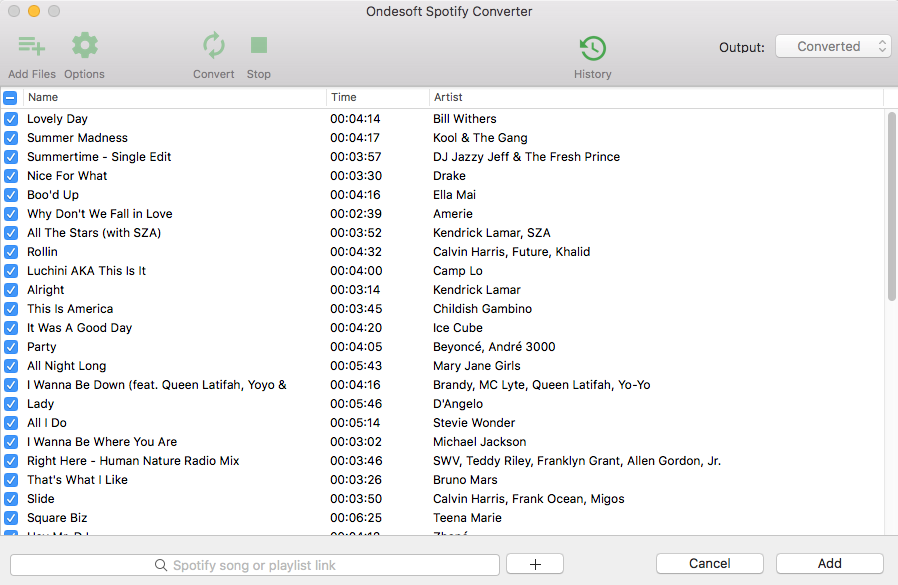
3. Выберите выходной формат (необязательно)
Выходной формат по умолчанию - MP3. Помимо конвертации Spotify в MP3, он также поддерживает конвертирование Spotify Music в M4A, WAV, FLAC, OGG, AIFF. Нажмите Option - Advanced, чтобы изменить формат вывода, SampleRate или BitRate в соответствии с вашими потребностями. Нажмите Option - General, чтобы изменить выходную папку, если хотите.

4. Нажмите кнопку «Преобразовать»
Если вам не нужно менять настройки вывода, просто перейдите к этому шагу. Нажмите кнопку «Преобразовать», чтобы начать конвертировать Spotify в MP3.

После преобразования нажмите под значком папки, чтобы быстро найти песни, альбомы или плейлисты Spotify без DRM в формате MP3. Затем вы можете воспроизвести их с помощью проигрывателя Windows Media или VLC , iTunes , Google Play Music , iPod , Sandisk и т. д. или записать их на компакт-диск .

Sidebar
Конвертер Spotify
Статьи по теме
- Приложение Spotify Apple Watch Официально выпущено
- Топ-3 конвертера Spotify в MP3
- Как добавить музыку Spotify в iMovie
- Как записать плейлисты Spotify на компакт-диск
- Конвертер Apple Music в MP3
- Делайте рингтоны из Spotify
- Топ-5 загрузчиков музыки Spotify
- Скачать Drake Views в MP3
- 5 простых способов воспроизведения музыки Spotify на телевизоре Samsung
- Как конвертировать Spotify в MP3 на Android
Советы Ondesoft
Больше >>- Получите Spotify Premium бесплатно
- Воспроизведение Spotify на Apple Watch
- Конвертировать Spotify в MP3
- Визуализатор Spotify
- Загрузчик плейлистов Spotify
- Фильмы iTunes на телевидении
- Удаление iTunes DRM
- Воспроизведение музыки Spotify на Samsung TV
- MP3-плеер, совместимый с Spotify
- Звук в Google Home
- Удалить цифровое управление ограничениями из аудиокниг Audible
- Конвертировать Audible в MP3
- Лучший обзор DRM Audio Converter
- Скачать бесплатно Drake More Life
- Установите Spotify++ на iOS






